屏幕截图快捷键是什么
屏幕截图是指将屏幕上所显示的全部画面个某个区域画面截取下来,对于经常操作的朋友都会了解键盘上有一个屏幕截图快捷键,我们使用这个快捷键就可以快速操作截屏,分别是全屏截图、当前活动窗口截图、选择区域截图。下面U帮忙小编就和大家分享一下屏幕截图快捷键使用方法!
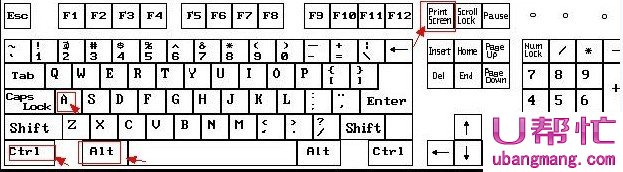
方法一:全屏幕截图快捷键Print Scr Sysrq使用方法
方法二:使用Alt + Print Screen SysRq键实现活动截图
方法三:同时按下Ctrl+Alt+A键可实现选择区域截图

以上方法就是讲解的屏幕截图快捷键操作方法,那么截图后怎么才能看到呢?我们在“开始菜单” - “所有程序” - “附件” - 点击“画图”工具,打开后用CTRL+V快捷键粘贴进去就可以看到了,同时还可以保存到电脑。


